Téléchargement, installation et mise à jour des pilotes de webcam Logitech pour Windows 10
Publié: 2021-03-12Lisez la suite pour savoir comment télécharger les pilotes de webcam Logitech sur Windows 10 de la manière la plus simple possible.
Dans le monde numérique d'aujourd'hui, les webcams Logitech sont devenues l'appareil informatique souhaitable pour tous les membres de la famille. Qu'il s'agisse d'avoir une session de brainstorming en temps réel avec vos collègues, de diffuser sur les réseaux sociaux ou d'héberger des jeux virtuels avec des besties, les façons d'enrichir votre vie avec la webcam Logitech parfaite ne manquent pas.
Cependant, comme tout périphérique, les webcams nécessitent également les derniers pilotes compatibles pour communiquer et fonctionner avec l'ordinateur et son système d'exploitation. C'est la raison pour laquelle nous avons préparé ce guide de téléchargement et de mise à jour du pilote de webcam Logitech. Notre prochain segment de ce guide vous guidera à travers trois façons différentes de télécharger et d'installer les pilotes de webcam Logitech pour Windows 10, rapidement et en toute sécurité !
Recommandation sur la mise à jour du pilote de webcam Logitech sous Windows 10
Si vous n'avez pas beaucoup de temps et de patience pour télécharger et installer manuellement le dernier pilote de votre webcam Logitech, vous pouvez le faire automatiquement avec Bit Driver Updater. Cet utilitaire facile à utiliser analyse tous les coins et recoins de votre ordinateur à la recherche de problèmes potentiels de pilote et les répare automatiquement pour une meilleure compatibilité matérielle et des performances optimales.

Comment télécharger et installer les pilotes de webcam Logitech sur Windows 10
Reportez-vous aux méthodes ci-dessous pour effectuer la mise à jour du pilote de la webcam Logitech sous Windows 10 (ordinateurs portables et ordinateurs de bureau).
Méthode 1 : Utilisez le site Web officiel pour télécharger le pilote de webcam Logitech pour Windows 10
Vous pouvez effectuer manuellement le téléchargement et la mise à jour des pilotes de webcam Logitech via son site Web d'assistance officiel. Vous trouverez ci-dessous les étapes pour le faire.
- Tout d'abord, visitez le site Web d'assistance officiel de Logitech .
- Dans la zone de recherche, saisissez le nom du modèle de votre webcam Logitech et sélectionnez-le dans la liste des suggestions de requête.
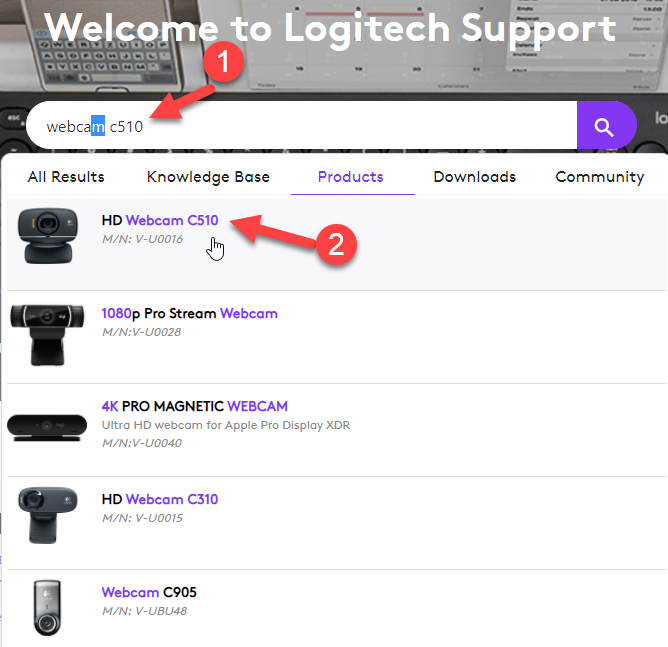
- Sélectionnez l'option Téléchargements à gauche, puis choisissez la version de votre système d'exploitation dans le menu déroulant (dans mon cas, c'est Windows 10).
- Ensuite, cliquez sur le bouton Télécharger maintenant pour obtenir la dernière version du logiciel de webcam Logitech pour Windows 10.
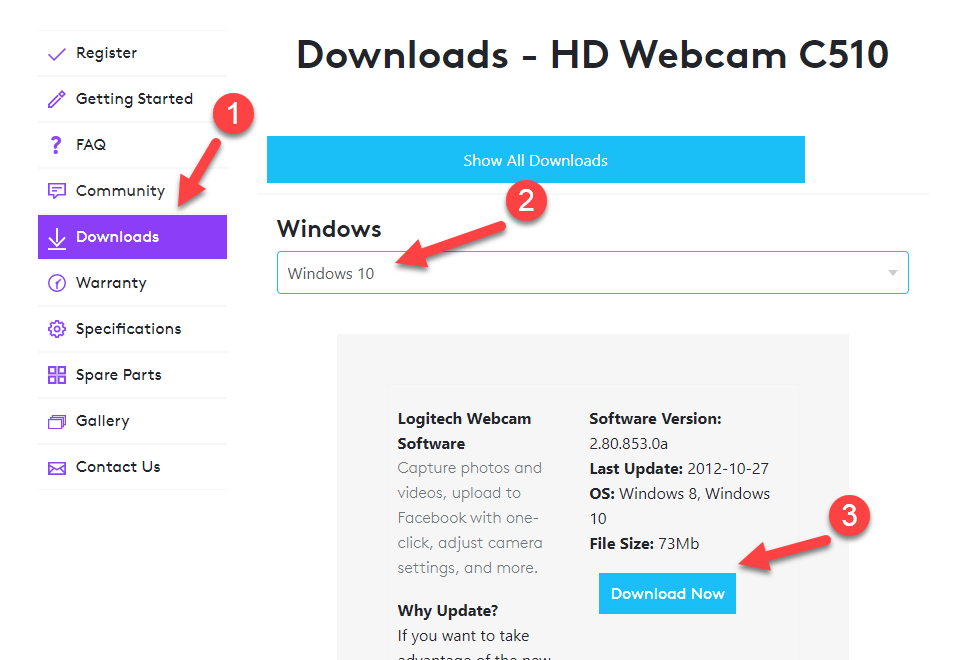
- Double-cliquez sur le fichier d'installation téléchargé pour lancer le programme d'installation du pilote de webcam Logitech.
- Maintenant, suivez simplement les instructions à l'écran fournies par l'assistant pour installer le dernier pilote sur votre ordinateur.
Lisez également: Téléchargez le pilote Logitech F710 et résolvez le problème sous Windows 10
Méthode 2 : Utilisez le Gestionnaire de périphériques pour télécharger le pilote de webcam Logitech sur Windows 10
Le Gestionnaire de périphériques est une applet du Panneau de configuration des systèmes d'exploitation Windows qui aide les utilisateurs à mettre à jour et à réinstaller les pilotes de périphériques matériels individuels (par exemple, une imprimante, une carte graphique, une carte réseau, etc.). Ci-dessous, nous avons fourni des instructions étape par étape sur la façon de l'utiliser pour mettre à jour le pilote de webcam Logitech.
- Dans la zone de recherche Windows de la barre des tâches, saisissez Gestionnaire de périphériques , puis sélectionnez le résultat Meilleure correspondance.
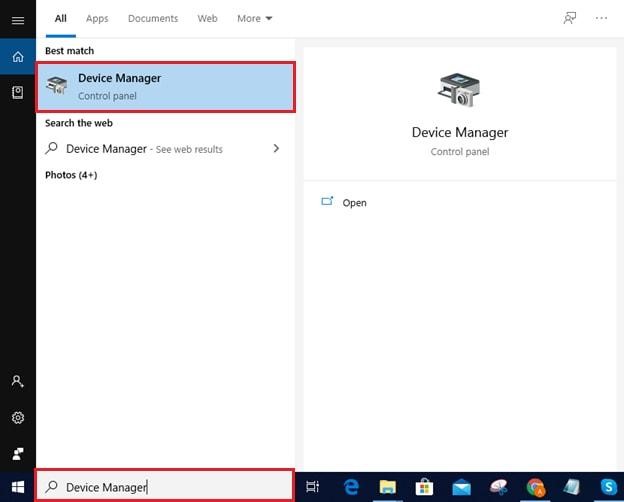

- Une fois le Gestionnaire de périphériques ouvert, accédez à la catégorie "Caméras" ou "Périphériques d'imagerie" et développez-la pour voir les périphériques répertoriés dans cette catégorie.
- Faites un clic droit sur votre webcam Logitech et sélectionnez l'option "Mettre à jour le pilote" pour continuer.

- Ensuite, choisissez "Rechercher automatiquement le logiciel du pilote mis à jour"
- Si une nouvelle mise à jour du pilote de webcam Logitech est disponible, l'assistant de mise à jour l'installera automatiquement sur votre ordinateur Windows.
- Enfin, cliquez sur Fermer pour quitter le Gestionnaire de périphériques, puis redémarrez votre ordinateur.
Lisez également : Comment mettre à jour les pilotes sous Windows 10,8,7 - Mettre à jour les pilotes de périphérique
Méthode 3 : utilisez Windows Update pour installer le dernier pilote de webcam Logitech pour Windows 10
En plus du Gestionnaire de périphériques, vous pouvez également utiliser la fonctionnalité Windows Update pour télécharger et installer les pilotes recommandés pour vos périphériques matériels. Suivez les étapes ci-dessous pour mettre à jour rapidement le pilote de webcam Logitech sous Windows 10 à l'aide de la fonctionnalité de mise à jour intégrée.
- Cliquez sur l'icône Démarrer et sélectionnez l'option Paramètres (icône d'engrenage).
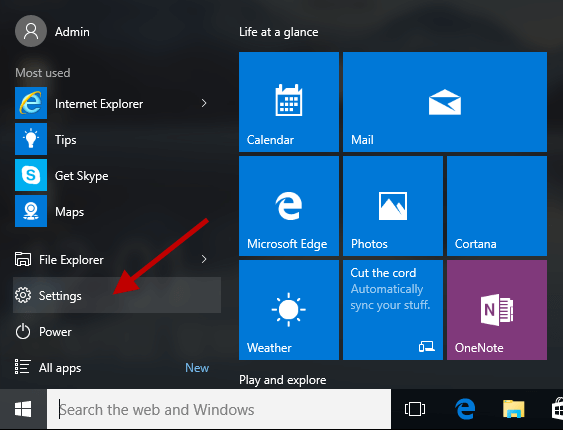
- Sélectionnez l'option Mise à jour et sécurité dans le menu Paramètres de Windows.
- Cliquez sur le bouton Rechercher les mises à jour disponible dans la section Windows Update.
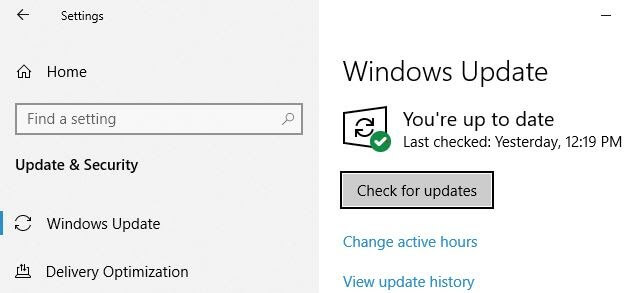
- Si vous voyez des mises à jour de pilotes disponibles pour la webcam Logitech, cliquez sur le bouton Télécharger et installer
- Une fois l'installation réussie, redémarrez votre ordinateur.
Méthode 4 : utilisez Bit Driver Updater pour télécharger le pilote de webcam Logitech pour Windows 10 (recommandé)
C'est l'une des méthodes les plus simples et, en fait, la meilleure pour obtenir le dernier logiciel de pilote dans ce guide de téléchargement des pilotes de webcam Logitech. Tout ce que vous avez à faire est d'obtenir Bit Driver Updater et d'effectuer une série d'étapes simples pour accomplir la tâche. Le logiciel dispose d'un large éventail de fonctionnalités incroyables, telles qu'une gigantesque base de données de pilotes, des mises à jour en un clic, une sauvegarde et une restauration, une planification d'analyse et bien plus encore.
Pour télécharger et installer automatiquement les pilotes de webcam Logitech sur Windows 10 via Bit Driver Updater , vous devez d'abord télécharger le logiciel à partir du lien partagé ci-dessous.

Une fois que Bit Driver Updater est installé, implémentez les étapes partagées ci-dessous.
- Exécutez Bit Driver Updater et sélectionnez le bouton "Scan Drivers" sur la page d'accueil. le
- Une fois l'analyse terminée, une liste des pilotes de périphérique nécessitant une mise à jour vous sera présentée.
- Parcourez la liste et cliquez sur le bouton "Mettre à jour maintenant" à côté du logiciel du pilote de webcam Logitech.
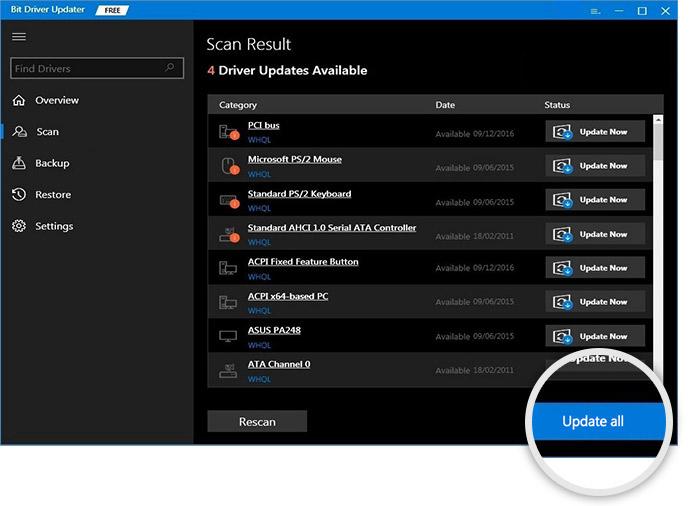
Lisez aussi: 15 meilleurs logiciels d'optimisation de PC pour Windows 10, 8, 7 en 2021
Mots de conclusion : meilleur moyen de télécharger et de mettre à jour le pilote de webcam Logitech
Dans cet article, nous avons expliqué comment télécharger le pilote de webcam Logitech pour Windows 10, l'installer et le mettre à jour rapidement et efficacement. À notre avis, l'utilisation d'un logiciel de mise à jour automatique du pilote, tel que Bit Driver Updater, est l'option la plus pratique pour effectuer la tâche. Cela vous évite non seulement les tracas liés à la mise en œuvre de longues étapes techniques, mais améliore également considérablement les performances de votre appareil.
Si vous avez trouvé ce téléchargement de pilote de webcam Logitech utile, partagez-le avec vos amis sur les réseaux sociaux et n'oubliez pas de vous abonner à notre newsletter pour plus d'informations sur ce blog.
